Skyrim пользуется огромной популярностью благодаря своему сюжету и атмосфере, однако она входит в число самых глючных игр за всю историю игровой индустрии. Впрочем, это относится к большинству проектов компании Bethesda. К счастью, релиз TES V состоялся давно и у разработчиков была куча времени исправить большинство ошибок и багов. Меж тем, многие игроки продолжают сталкиваться с различного рода проблемами – вылеты, отсутствующие текстуры, невозможность загрузить сохранение и т. д. В этой статье мы расскажем о 10 самых распространенных багах в Skyrim и способах избавления от них.
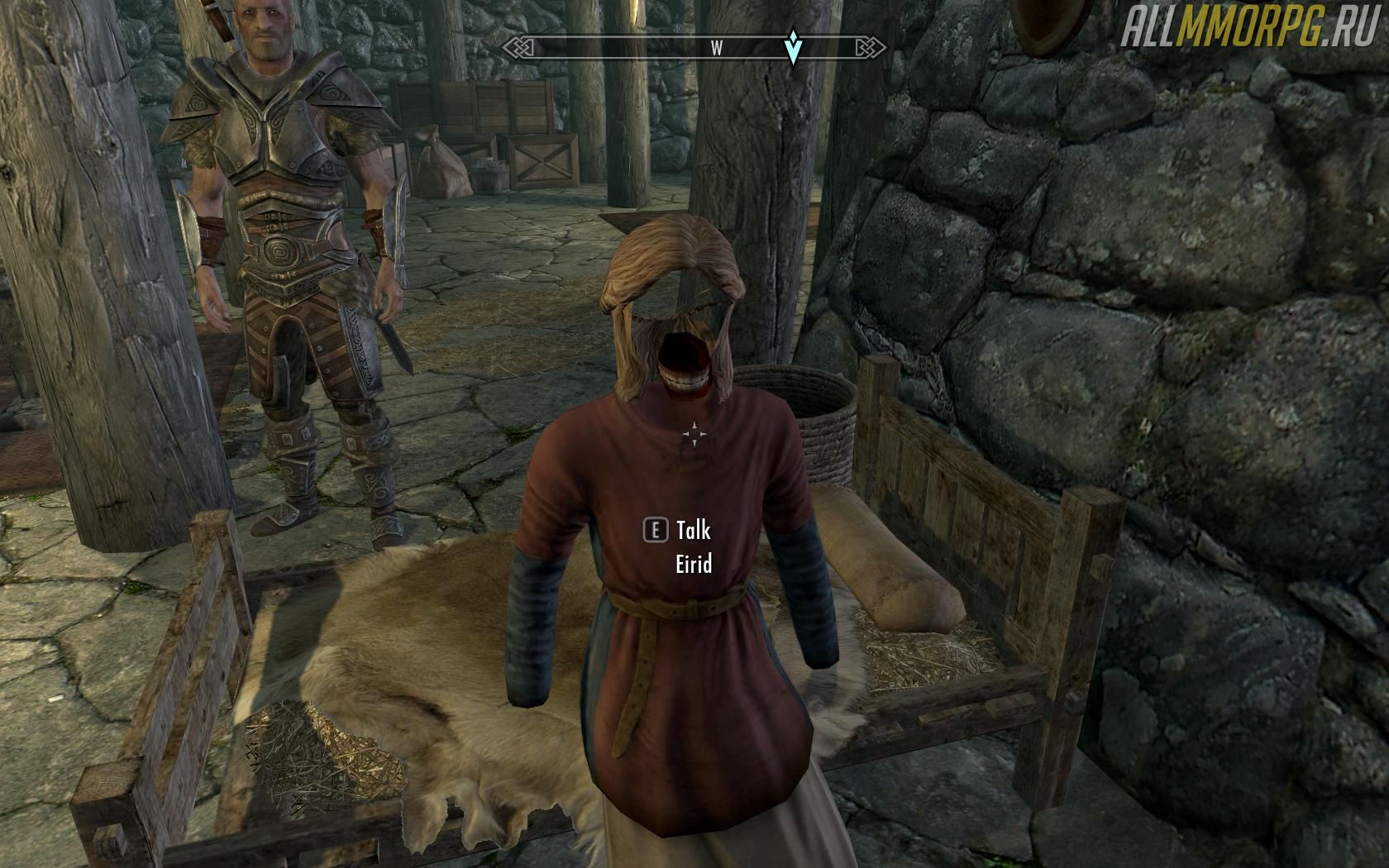
Поскольку Skyrim позволяет игрокам использовать различные модификации, часто проблемы в игре связаны именно с несовместимостью установленных модов. Некоторые из них изменяют одни и те же файлы или добавляют новые, вызывающие конфликты с базовыми файлами игры. В результате этого вы наблюдаете вылеты, зависание Skyrim при загрузке, битую анимацию, кривые текстуры и прочее.
Как решить проблему
Чтобы такой проблемы не было, внимательно читайте описание модов, особенно тот раздел, в котором автор сообщает о несовместимости его творения с другими модификациями. Также обратите внимание на то, есть ли в списке файлов для скачивания патчи, исправляющие несовместимость разных модов.
Но если так случилось, что вы скачивали все подряд и в итоге игра стала работать некорректно, сделайте следующее:
- Откройте лаунчер Skyrim и перейдите в раздел «Файлы» или запустите менеджер модов, если вы устанавливали модификации с его помощью;
- Отключите половину установленных модов и запустите игру, чтобы проверить, сохраняется ли ваша проблема;
- Если проблема сохраняется, выйдите из игры и снова откройте лаунчер/менеджер модов. Отключите половину активных модов и войдите в игру;
- Повторяйте эти действия до тех пор, пока игра не начнет работать без сбоев.
Таким образом вы сможете выявить «вредный» файл и удалить его, что приведет к решению проблемы с конфликтом модов. Но будьте внимательны, если вы удалите файл, который является обязательным для работы других модификаций, у вас появится еще больше проблем. Тогда вам придется либо удалять зависящие от «вредного» файла моды или избавляться от всех сразу.
9. Проблема с загрузкой игры
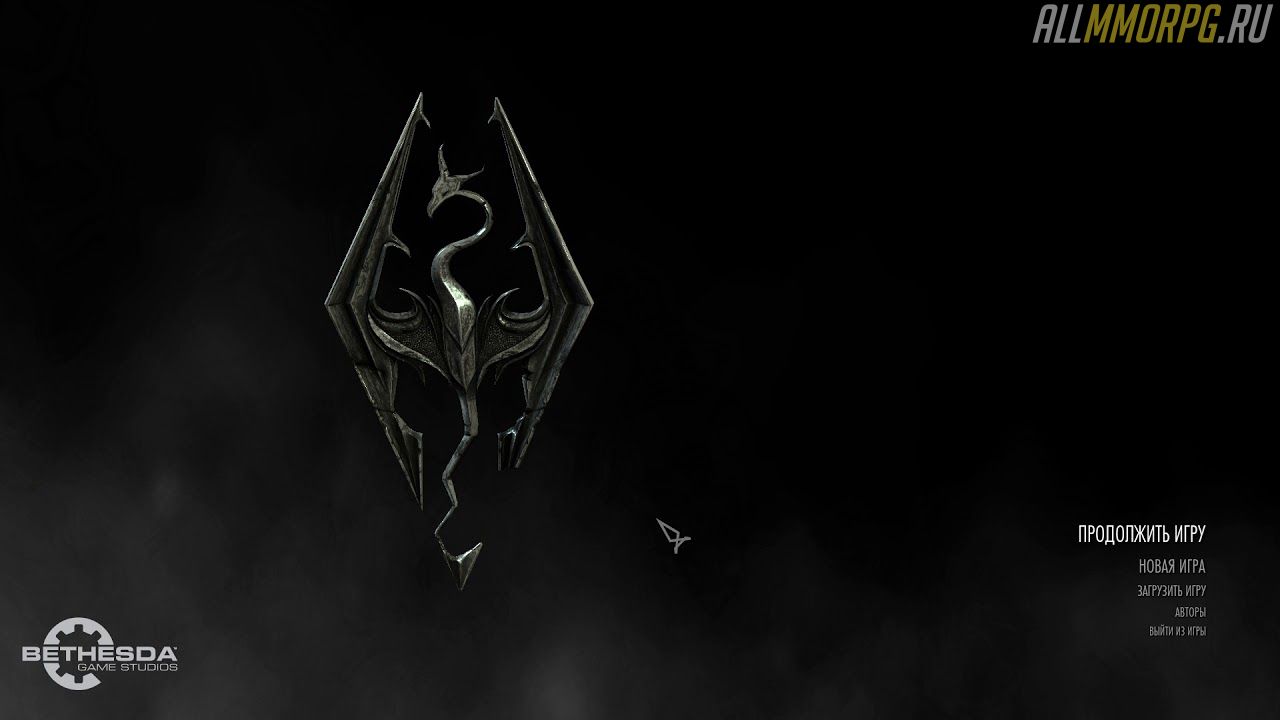
Вне зависимости от того, играете вы с модами или нет, вы должны проверить правильность загрузки основных файлов с дополнениями к игре. Если DLC загружаются в неправильном порядке, то происходят сбои в считывании и обработке игровых данных, вследствие чего игрок сталкивается с аварийным закрытием игрового клиента, зависаниями и другими ошибками.
Как решить проблему
Откройте лаунчер или менеджер модов и убедитесь, что DLC загружаются в таком порядке:
- Skyrim.esm
- Update.esm
- Dawnguard.esm
- HearthFires.esm
- Dragonborn.esm
Если ваш текущий порядок загрузки не совпадает с этой последовательностью, вам нужно срочно это исправить: откройте лаунчер игры или менеджер модов, кликните правой кнопкой мышки по нужному файлу в списке DLC и переместите его на правильную позицию с помощью стрелочек вверх/вниз.
Альтернативный вариант – использование программы LOOT, которая автоматически оптимизирует порядок загрузки файлов Skyrim. Причем она упорядочивает не только основные файлы, но и моды.
8. Проблемы, вызванные «мусорными» игровыми файлами
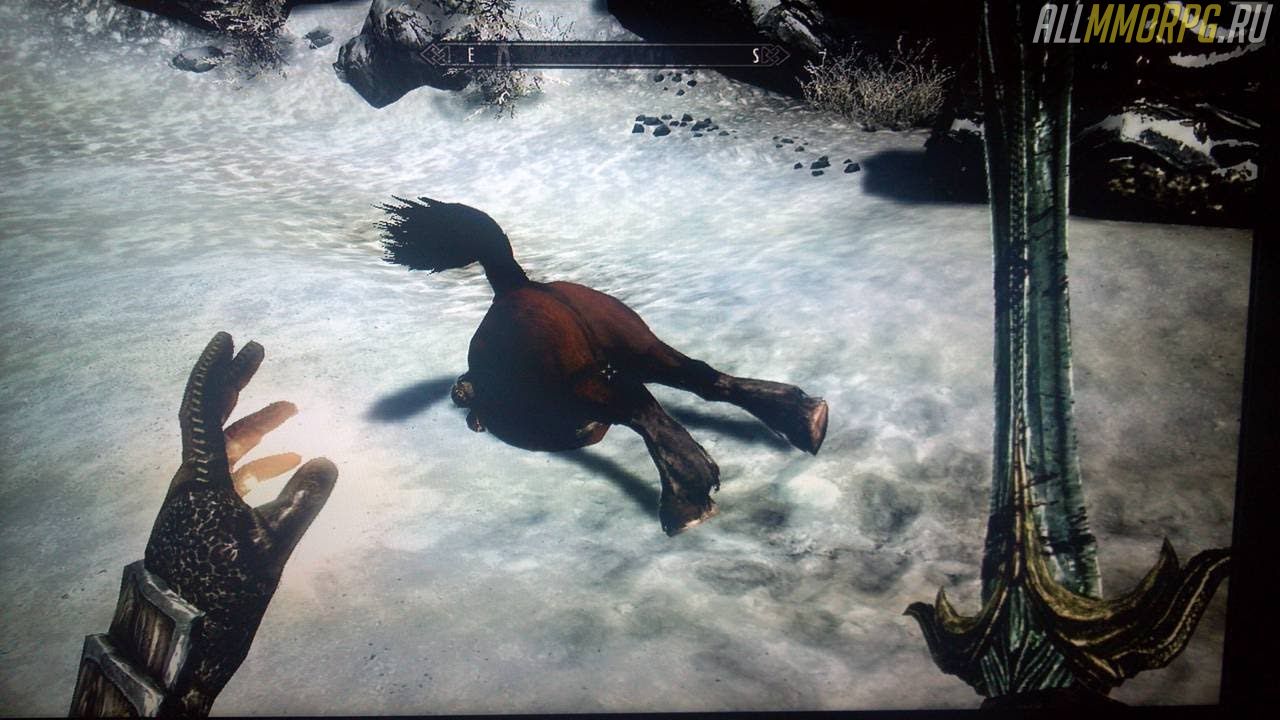
Если вы играете в Skyrim на ПК, то после долгой игры вы наверняка сталкивались с замедлением работы клиента. Он начинает медленно реагировать на ваши действия, перестает отвечать в диспетчере задач или просто вылетает. Основная причина этого – накопление «мусорных» файлов. Они представляют собой файлы с ссылками на объекты, которые давно отсутствуют в игре. И чтобы избавиться от лагов, их надо очистить.
Как решить проблему
Существует несколько простых программ, которые могут удалить ненужные файлы и ускорить работу игрового клиента:
- xEdit – для классической версии TES V: Skyrim;
- SSEEdit – для Skyrim Special Edition.
Запустите программу, соответствующую вашей версии игры, следуйте подсказкам на экране и очистите файлы Skyrim от мусора.
Обратите внимание! Мы рекомендуем очищать только Update.esm и .esms-файлы DLC. Ни в коем случае не трогайте файл Skyrim.esm, иначе вы испортите игру. То же самое касается и .esp-файлов модификаций. Если вы не знаете последствий, лучше их не очищайте.
7. Зависание и подтормаживание игры на PlayStation
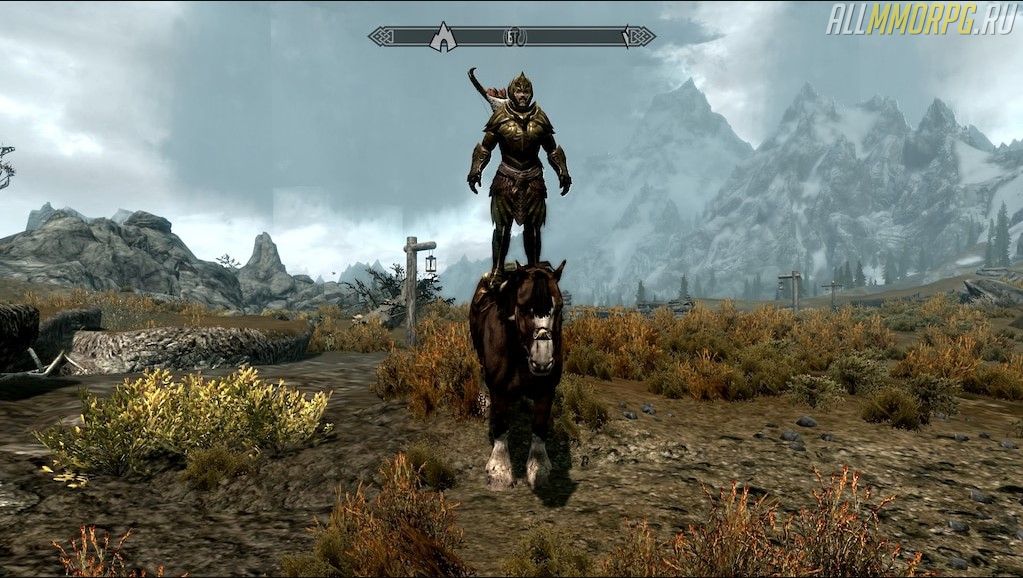
Пользователи PlayStation должны быть особенно осторожны в вопросе размера файла сохранения игрового процесса, поскольку Bethesda не слишком ответственно подошла к вопросу портирования Skyrim на консоли. После того, как ваши сохранения достигнут размера в 6 мегабайт (плюс/минус), примерно через час игра начнет лагать. Если вы продолжите играть, то в итоге она просто закроется.
Стоит отметить, что такая проблема встречается чаще всего на PlayStation 3. Однако и владельцы других версий консоли тоже могут столкнуться с ней.
Как решить проблему
К сожалению, способов решить эту проблему не так уж и много. Единственный вариант – загрузить предыдущее сохранение. А если вы не особо дорожите своим прогрессом, то начните новое прохождение игры.
6. Нехватка оперативной памяти
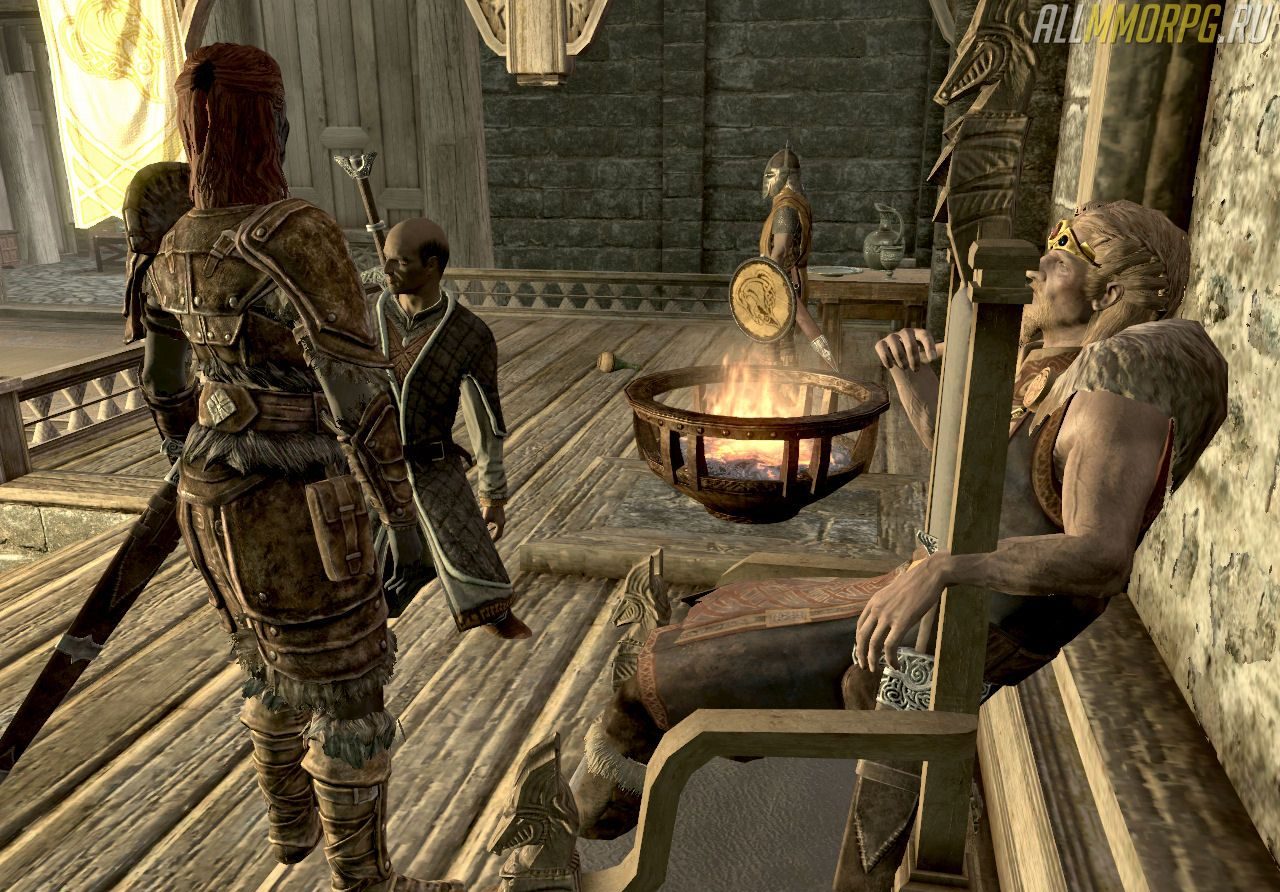
Skyrim никогда не была предназначена для использования «тяжелых» модов в формате 4К и модов, перерабатывающих графику. Если вы запустите слишком много таких модификаций, то в итоге игра начнет вылетать из-за нехватки оперативной памяти.
Как решить проблему
Крайне важно, чтобы у вас был установлен Skyrim Script Extender (сокращенно SKSE), увеличивающий размер выделяемой оперативной памяти для игры. Если у вас Skyrim Special Edition, скачайте с Nexus мод SSE Engine Fixes, который выполняет такие же функции.
5. Поврежденные/отсутствующие текстуры

Если на каком-то этапе игры вы заметили, что некоторые текстуры отсутствуют или отображаются некорректно, то причиной этому, скорее всего, стал внутриигровой сбой Skyrim, вследствие чего файлы игры повредились. Также повлиять на это могут неправильно установленные модификации.
Как решить проблему
Определить, что стало конкретной причиной повреждения текстур, тяжело. Но если вы используйте «чистый» игровой клиент (без модов), то вариант один – сбои в игре и изменение файлов. Однако вне зависимости от того, что привело к повреждению текстур, вам придется полностью переустановить игру или проверить целостность файлов.
4. Выбор неправильного графического процессора

С этой ошибкой сталкиваются только те, кто играет в Skyrim на ПК. Иногда игры Bethesda выбирают неправильный графический процессор при запуске, вследствие чего они медленно прогружаются, текстуры не загружаются полностью или клиент вовсе закрывается еще на стартовом экране. Поэтому если на вашем компьютере несколько графических процессоров, то с большой вероятностью Skyrim автоматически выберет более слабый ГП или интегрированную графику.
Как решить проблему
Чтобы сменить ГП, перейдите в панель управления графическим процессором и откройте файл, управляющий настройками Skyrim. В списке доступных графических процессоров укажите самый мощный. Теперь при следующем запуске игра переключится на правильный ГП, и все будет работать так, как нужно.
3. Ошибки после обновления игры

Если вы играете в Skyrim Special Edition и в какой-то момент у вас начали появляться проблемы во время игры, то с большой вероятностью причина кроется в недавнем обновлении. Когда Bethesda добавляет новый контент Creation Club, вам следует ее обновить, так как модификации, основанные на этой версии игры перестают нормально работать, что приводит к сбоям из-за несовместимости версий.
Как решить проблему
Самое лучшее, что вы можете сделать – отключить все свои моды сразу после выхода новой версии игры и включить их тогда, когда они обновятся. Также вы можете откатить версию игры до старой, совместимой с имеющимися модификациями. Дополнительно мы рекомендуем вам установить мод SKSE, позволяющий автоматически создавать резервную копию файла Skyrim.exe на тот случай, если обновление заблокирует ваше прохождение.
2. Невозможность загрузить автоматические или быстрые сохранения
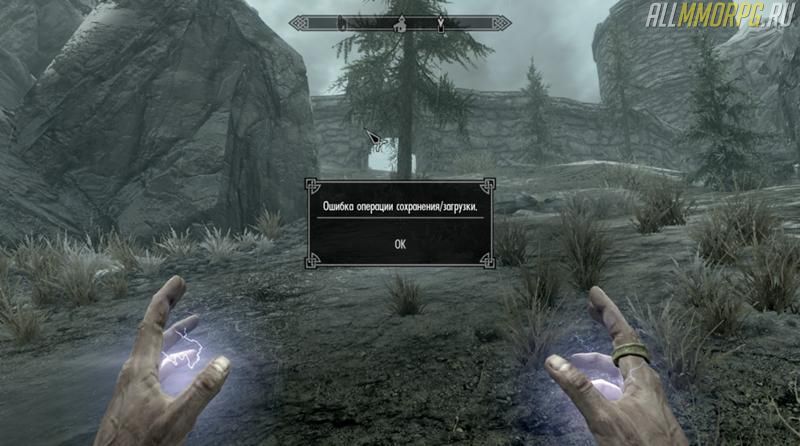
Всем известно, что автосохранения и быстрые сохранения в играх Bethesda крайне нестабильны. Они часто повреждаются и приводят к различным сбоям, из-за чего вы не можете комфортно играть дальше.
Как решить проблему
Чтобы не потерять свой прогресс, отключите автосохранения или используйте их как можно реже. Если вы выберете первый вариант, то скачайте мод на автоматическое сохранение игры, который работает стабильнее, чем стандартное автосохранение. Но если так случилось, что файл с автосохранением повредился, исправить это уже невозможно. Вам придется начинать играть сначала, либо загружать более раннее сохранение.
1. Повреждение сохранений игры
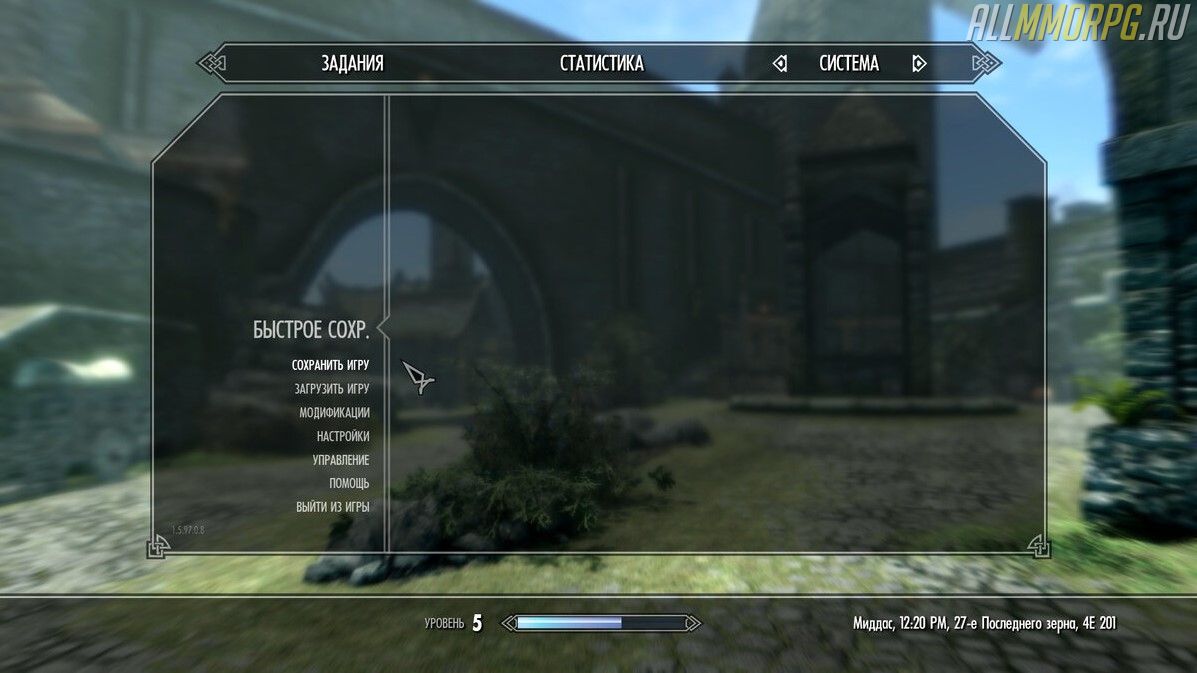
Продолжая тему сохранений, нельзя не сказать о повреждении обычного сохранения игры. Случиться это может по разным причинам и на любой платформе, будь то ПК или PS. Зачастую файл сохранения повреждается при удалении каких-то модификаций или если его размер достиг огромного объема.
Как решить проблему
Пользователи ПК могут исправить поврежденный файл сохранения с помощью мода SSE Engine Fixes. Других вариантов нет, кроме нового прохождения и загрузки предыдущих сохранений.
Всем привет. В этой статье я покажу решение распространенной проблемы в Skyrim SE(Special Edition). Проблема заключается в том, что в консоли вместо букв и цифр отображаются квадратики. Выглядит это примерно так.
Посмотрев видео, Вам будет намного удобнее использовать статью.
Решение
- Зайдите в папку C:UsersadminDocumentsMy GamesSkyrim Special Edition.(вместо “admin” должно быть имя пользователя).
- Отройте файл Skyrim.ini (если не включено отображения формата файла, то просто Skyrim).
- После строки “sLanguage=russian” (без кавычек) вставьте sConsole=ENGLISH
- Перед тем как закрыть убедитесь что текст выглядит так
5. Закройте файл, и сохраните изменения
6. Кликните по ярлыку Skyrim правой кнопкой мыши
7. В появившимся меню выберите “расположение файла”
8. Отроется коренная папка Skyrim (папка с игрой).
9. В коренной папке найдите и отройте папку Data
10. В папке Data создайте папку и назовите её “Interface”
11 В папке Interface создайте текстовый документ и назовите его “FontConfig_ru”
12. Отройте FontConfig_ru и скопируйте в него текст ниже
fontlib “Interfacefonts_console.swf”
fontlib “Interfacefonts_ru.swf”
map “$ConsoleFont” = “FuturaTCYLigCon” Normal
map “$StartMenuFont” = “Futura Condensed test” Normal
map “$DialogueFont” = “FuturaTCYLigCon” Normal
map “$EverywhereFont” = “FuturaTCYLigCon” Normal
map “$EverywhereBoldFont” = “FuturisXCondCTT” Normal
map “$EverywhereMediumFont” = “Futura Condensed test” Normal
map “$DragonFont” = “Dragon_script” Normal
map “$SkyrimBooks” = “SkyrimBooks_Gaelic” Normal
map “$HandwrittenFont” = “SkyrimBooks_Handwritten_Bold” Normal
map “$HandwrittenBold” = “SkyrimBooks_Handwritten_Bold” Normal
map “$FalmerFont” = “Falmer” Normal
map “$DwemerFont” = “Dwemer” Normal
map “$DaedricFont” = “Daedric” Normal
map “$MageScriptFont” = “Mage Script” Normal
map “$SkyrimSymbolsFont” = “SkyrimSymbols” Normal
map “$SkyrimBooks_UnreadableFont” = “SkyrimBooks_Unreadable” Normal
validNameChars “`1234567890-=~!@#$%^&*():_+QWERTYUIOP[]ASDFGHJKL;’ZXCVBNM,./qwertyuiop{}\asdfghjkl;’zxcvbnm<>?|ЎўЈ¤Ґ¦§Ё©Є«®Ї°Ііґ¶·ё№є»јЅѕїДАБВГЕЖЗИЙКЛМНОПРСТУФХЦЧШЩЪЫЬЭЮЯабвгдежзийклмнопрстуфхцчшщъыьэю я абвгдеёжзийклмнопрстуфхцчшщъыьэюяАБВГДЕЁЖЗИЙКЛМНОПРСТУФХЦЧШЩЪЫЬЭЮЯ”
13. Закрыть и сохранить изменения
14. Проверить результат(должно получиться как то так)
15. Играть в Skyrim с нормальной консолью.
На этом статья подошла к концу, если вы чего-то не поняли, задайте свой вопрос в комментариях. И мы попытаемся решить вашу проблему. Спасибо за то что дочитали до конца. Всем пока.
Игры Bethesda известны своими захватывающими мирами, с которыми мало какая игра может сравниться. К сожалению, они также известны своей нестабильностью. Ни одна игра от Bethesda в последнее время не обходится без багов, глюков и склонности к сбоям.
К счастью, The Elder Scrolls V: Skyrim вышла достаточно давно, чтобы большинство проблем можно было исправить. Неофициальные патчи исправляют большинство глюков и ошибок, а простое устранение неполадок позволяет устранить сбои. Будь то конфликты модов или сама игра, вот наиболее распространенные причины, по которым Skyrim внезапно завершает работу. Обратите внимание, что этот список предполагает, что у вас есть базовое понимание установки модов и навигации по файлам на ПК.
Самые частые причины крашей и вылетов Skyrim
В Anniversary Edition скрипты выполняются слишком быстро

В юбилейном издании Skyrim обновлен Papyrus Engine, скриптовый движок Skyrim. Если вы модифицировали Skyrim с помощью нескольких скриптовых модов, есть вероятность, что ваша игра может немедленно выйти из строя, поскольку скрипты Payprus теперь выполняются гораздо быстрее. Хотя это большой шаг вперед для сообщества моддеров в долгосрочной перспективе, это означает, что некоторые моды на данный момент работают нестабильно.
Решение
Пользователь SailingRebel на Reddit создал обновление для файла PapyrusUtil Skyrim, которое должно устранить большинство этих проблем. Скачайте файл и распакуйте его в каталог Skyrim. Скажите «да» всем переопределениям, которые необходимо сделать в файле. Кроме того, вы можете изменить версию Skyrim, которую используете, чтобы обойти изменения в Anniversary Edition. Это можно сделать с помощью мода Unofficial Skyrim Special Edition Downgrade Patcher, созданного halgari.
Примечание: решение Papyrus является временным. Авторам модов придется обновить свои моды для поддержки улучшенных сценариев AE, чтобы эта проблема действительно исчезла.
В Skyrim закончилась память

Примечание: Это относится только к пользователям Skyrim 2011 для ПК.
Оригинальная версия Skyrim для ПК не использует вашу память так же эффективно, как Специальное издание. Если вы все еще используете оригинальную версию Skyrim, игра может одновременно использовать не более 4 ГБ оперативной памяти. Превышение этого значения приведет к краху игры.
Решение
У вас есть три варианта:
- Играть в Специальное издание;
- Установить ENBoost;
- Активировать исправление памяти SKSE.
Skyrim: Special Edition имеет гораздо больший лимит памяти, который невозможно достичь на современном оборудовании. Если вы играете на Специальном издании, сбои, связанные с памятью, вас не беспокоят. Если вы все еще беспокоитесь о памяти, установите мод SSE Engine Fixes от авторов aers, Nukem и Ryan.
ENBoost — это внешнее программное обеспечение, предназначенное для использования вместе с ENB, хотя ENBoost можно использовать и без активного ENB. Это приложение позволяет Skyrim использовать VRAM видеокарты в качестве дополнительной оперативной памяти, чтобы обойти ограничение в 4 ГБ. Подробное руководство по установке и использованию ENBoost можно найти на S.T.E.P вики. Пользователи Специального издания не нуждаются в ENBoost и не получают от него никакой пользы.
SKSE’s Memory Fix — это строка, которую можно добавить в .ini файл Skyrim Script Extender, чтобы улучшить распределение памяти Skyrim для предотвращения определенных сбоев. Для этого вам понадобится Skyrim Script Extender, внешний исполняемый файл. Пользователям Special Edition не нужно включать исправление памяти. После установки перейдите к файлу «SKSE.ini» и замените его содержимое на следующее:
[Display]
iTintTextureResolution=2048
[General]
ClearInvalidRegistrations=1
[Memory]
DefaultHeapInitialAllocMB=768
ScrapHeapSizeMB=256Конфликт модов

Поскольку Skyrim: Special Edition позволяет консольным игрокам модифицировать свою игру, совместимость модов теперь является более серьезной проблемой, чем когда-либо прежде. Некоторые моды изменяют одни и те же файлы или переделывают файлы, не используемые базовой игрой, что приводит к появлению в Skyrim странных ошибок или даже сбоев.
Устранение конфликтов между модами
Основной способ решить эту проблему — читать описания модов и убедиться, что автор не упоминает о несовместимости. Если несколько модов редактируют одни и те же списки уровней для распределения добычи или являются патчами, вы можете создать bashed-патч, чтобы объединить их в один мод и сэкономить место в плагине.
Чтобы определить, какой мод или моды вызывают эту проблему, воспользуйтесь следующей методикой:
- Откройте порядок загрузки;
- Отключите половину активных в данный момент модов, убедившись, что никакие зависимости при этом не нарушаются;
- Запустите Skyrim и посмотрите, сохраняется ли проблема;
- Если да, снова отключите половину активных модов и проверьте еще раз;
- Повторяйте до тех пор, пока проблема не исчезнет.
Когда проблема исчезнет, если размер выборки модов все еще слишком велик, вы можете отключить половину этих модов и запустить Skyrim, чтобы сузить круг поиска. Этот метод позволяет быстро определить, какой мод или моды вызывают проблемы.
Порядок загрузки

Хотя это в основном относится к модифицированным установкам, некоторые игроки страдают от сбоев из-за ошибок в порядке загрузки, несмотря на отсутствие модов в игре. Поскольку порядок загрузки напрямую связан с тем, как Skyrim считывает и загружает игровые данные, неправильный порядок загрузки может привести к постоянным сбоям и нестабильности.
Исправление порядка загрузки
Первым всегда должен идти файл «Skyrim.esm», затем «Update.esm», «Dawnguard.esm», «HearthFires.esm» и, наконец, «Dragonborn.esm». Если порядок загрузки не соответствует этой последовательности, игра может неправильно считать данные и, как следствие, выйти из строя. LOOT — это фантастический инструмент, который автоматически управляет порядком загрузки за вас и работает с модами.
Очистка грязных файлов

С этой проблемой столкнутся только игроки на ПК, но есть вероятность, что моды и даже файлы DLC от Bethesda вызывают сбои в вашей игре. По сути, файлы Bethesda содержат ссылки на объекты, которые больше не используются в Skyrim и могут приводить к сбоям. Такие файлы называются «грязными».
Очистка
К счастью, существуют инструменты, позволяющие решить эту проблему. xEdit для пользователей ванильного Skyrim и SSEEdit для пользователей Special Edition могут «почистить» эти файлы, удалив посторонние ссылки и сохранив стабильность игры. Рекомендуется очистить файл «Update.esm» и все .esms DLC.
Никогда не очищайте файл «Skyrim.esm», иначе вы рискуете вывести игру из строя. У некоторых модов тоже есть такая проблема, и их .esp-файлы нужно очищать тем же способом, но всегда читайте страницу мода, прежде чем решить очистить .esp-файл мода.
Засорение сохранений на PlayStation 3

Пользователи PlayStation 3 должны быть особенно внимательны к размеру файлов своих сохраненных игр, поскольку Bethesda полностью испортила PS3-порт Skyrim. После того как ваше сохранение достигнет размера около 6 мегабайт, Skyrim начнет тормозить примерно через час игры. PlayStation не очищает кэш памяти должным образом, в результате чего Skyrim отображает сотни неактуальных вещей. Это может привести к сбою, если вы продолжите играть.
Устранение проблем с сохранениями на PS3
К сожалению, существует не так много вещей, которые можно сделать для решения этой проблемы. Самое простое решение — загрузиться в предыдущее сохранение или начать новое прохождение игры.
Поврежденные игровые файлы

Иногда проблема может заключаться в самой игре. Будь то странный мод, который впоследствии был удален, или простая ошибка, файлы Skyrim могут быть повреждены.
Что делать, если ваши игровые файлы повреждены
Определить, как это произошло, обычно сложно, и каждый случай зависит от конкретной ситуации. Однако даже те, кто никогда не модифицировал свою игру, могут неожиданно пострадать от поврежденной версии Skyrim. К сожалению, для устранения этой ошибки лучше всего переустановить игру полностью или проверить целостность игровых файлов.
Skyrim использует неправильный GPU

Эта следующая запись относится только к игрокам на ПК. Игры от Bethesda иногда могут выбрать неправильный GPU при запуске игры, Skyrim не является исключением. Если на вашем компьютере несколько графических процессоров, велика вероятность того, что Skyrim выберет интегрированную графику или более слабый GPU.
Выбор правильного GPU
Чтобы решить эту проблему, зайдите в панель управления вашего GPU и измените исполняемый файл Skyrim. Заставьте его использовать ваш самый сильный GPU. Оттуда зайдите в файлы Skyrim.ini и SkyrimPrefs.ini и найдите свой GPU. Если он неправильный, введите новый GPU. Игра должна использовать ваши новые настройки и больше не испытывать нехватку памяти.
Обновление Skyrim

Если вы играете в специальное издание Skyrim, то наиболее частой причиной сбоев в игре является тот факт, что Bethesda недавно обновила ее.
Это правда. Когда Bethesda добавляет в игру контент Creation Club, Skyrim нуждается в обновлении. Моды, которые полагаются на эту версию игры, не работают, что приводит к краху игры из-за несовместимости версий. Обновление Anniversary Edition является отличным примером этого, ломая практически все моды, которые полагаются на Skyrim Script Extender (SKSE).
Решение
Лучшее, что вы можете сделать, — это отключить все моды при выходе новой версии или, если вы работаете на ПК, откатить версию игры до обновления модов. Уникальный мод SKSE способен автоматически создавать резервные копии файла Skyrim.exe на случай, если обновление приведет к сбоям в игре.
Загрузка автосохранений или быстрых сейвов

Автосохранения и квиксейвы в играх Bethesda печально известны своей нестабильностью. Эти сохранения хранят информацию менее стабильно, чем обычные сохранения, что приводит к сбоям, если размер квиксейва или автосохранения велик.
Устранение сбоев при сохранении
Чтобы исправить ситуацию, вы можете либо заставить автосохранения применяться реже, либо вообще отключить их. Если вы выбрали последнее, установите мод автосохранения, который будет делать сохранения за вас. Это кажется излишним, но системы автосохранения из модов почти всегда более стабильны, чем автосохранения Bethesda.
Сохранения повреждены

Ничто не может привести к краху Skyrim надежнее, чем поврежденный файл сохранения. Это может произойти по множеству причин, но знайте, что ни одна платформа не застрахована от этой проблемы. Удаление модов в середине игры и продолжение игры с тем же самым сохранением — самая распространенная причина, по которой это происходит. Это также может произойти, если ваше игровое сохранение имеет большой размер и содержит сотни часов игры.
Исправление поврежденных сохранений
Пользователи ПК могут исправить одну из наиболее распространенных причин повреждения сохранений, установив мод SSE Engine Fixes. После этого вы мало что можете сделать, кроме как использовать более старое сохранение, которое не использует контент, который был удален или поврежден. Лучшим решением будет начать прохождение Skyrim заново.
Всем привет! Сегодня столкнулся с проблемой в The Elder Scrolls V: Skyrim – вместо текста отображаются квадратики. Судя по симптому есть косяки со шрифтами. Как я понял, проблема была и раньше – с той же консолью или в интерфейсе игрушки. Сейчас с выходом нового издания Skyrim Special Edition квадратики отображаются в письмах и командной строке. Итак, ниже я расскажу несколько способов, которые полностью решают эту проблему. Поехали!
Содержание
- Квадратики в письмах
- Квадратики в консоли и в другой части Скайрим
- Способ 1
- Способ 2
- Задать вопрос автору статьи
Квадратики в письмах

Самое забавное, что сам фикс выпустили не разработчики, а энтузиасты. Возможно, проблема связана с тем, что были удалены некоторые файлы шрифта, после обновления юбилейного издания. Кто знает. В общем делаем следующее:
- Скачиваем вот этот архив.
- Открываем проводник или «Этот компьютер».

- Находим папку с TES Если у вас Steam-версия, то игра будет находиться по пути:
steamsteamappscommon
- В папке со Скайрим открываем «Data».
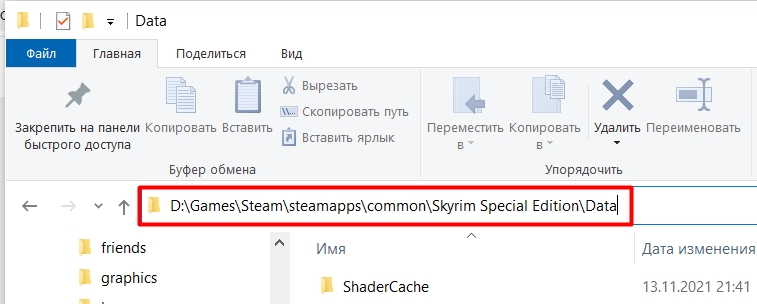
- Кликаем правой кнопкой по пустой области и создаем папку.
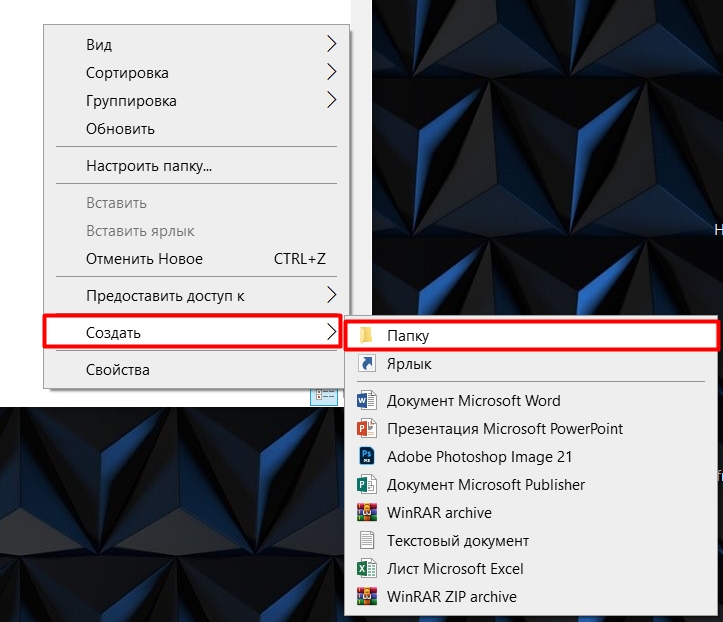
- Обзываем её:
interface
![]()
- После этого копируем содержимое архива (book.swf) в эту папку.
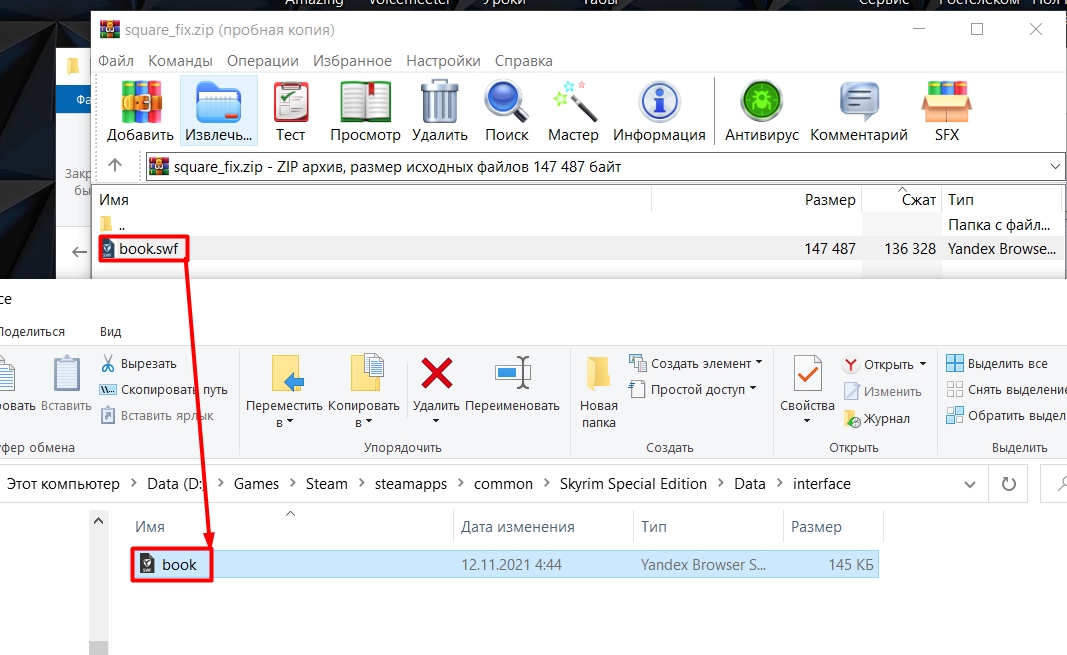
Сразу отвечу на часто задаваемые вопросы. Это всего лишь вспомогательный файл, который работает со шрифтами в игре. Ничего у вас не слетит, все сохранения останутся на месте. Игра будет запускаться нормально. Так что переживать не стоит. Но если что-то пойдет не так, или архив вам почему-то не поможет, то обязательно напишите об этом в комментариях.
Квадратики в консоли и в другой части Скайрим
Если квадраты отображаются в интерфейсе или в командной строке, то можете попробовать вот эти два способа.
Способ 1
Самое забавное, что все проблемы с квадратиками решаются абсолютно в разных местах. Именно потому что проблема имеет разную природу. В данном случае после обновления, установки кривого мода или русификации Skyrim по каким-то неведанным причинам пытается работать со встроенной консолью с русскими шрифтами. Скорее всего баг связан с древним забагованным движком. Решается проблема следующим образом:
- Заходим в «Компьютер».

- Переходим в «Документы».
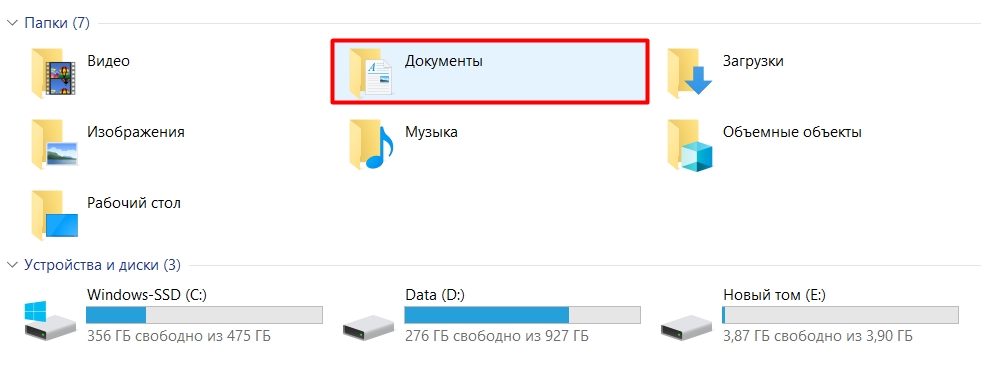
- Далее заходим в «My Games» – «Skyrim» – открываем файл «Skyrim.ini» с помощью блокнота.
ПРИМЕЧАНИЕ! Напомню, что папку с документами можно также найти по пути: C:UsersИмя_пользователяDocumets.
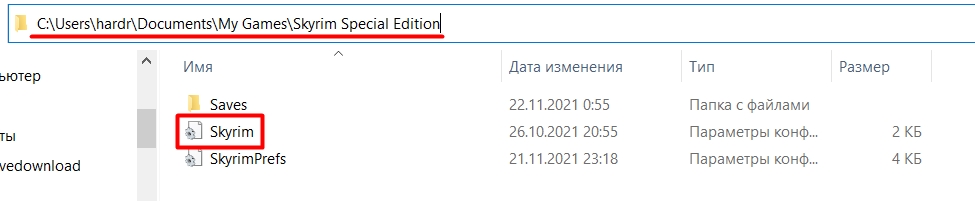
- Находим строчку:
sLanguage=RUSSIAN
- Ниже дописываем:
sConsole=ENGLISH
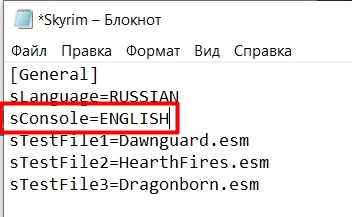
- Сохраняем файл (Ctrl + S).
Квадратики после этого исчезнут, но вот вы можете столкнуться с проблемой, которая наблюдается еще со времен TES3: Morrowind – в игре вы не сможете переключить на английский язык, то есть команды будут вводиться по-русски, и вы будете видеть квадраты.
- Попробуйте свернуть игру (Alt + Tab), нажмите по языку в правом нижнем углу в трее и выберите «Английский».
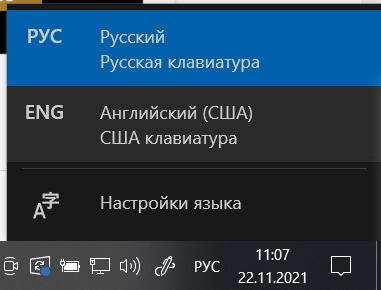
- Если это не поможет, тогда зайдите в «Настройки языка».
- Жмем на «Клавиатуру».
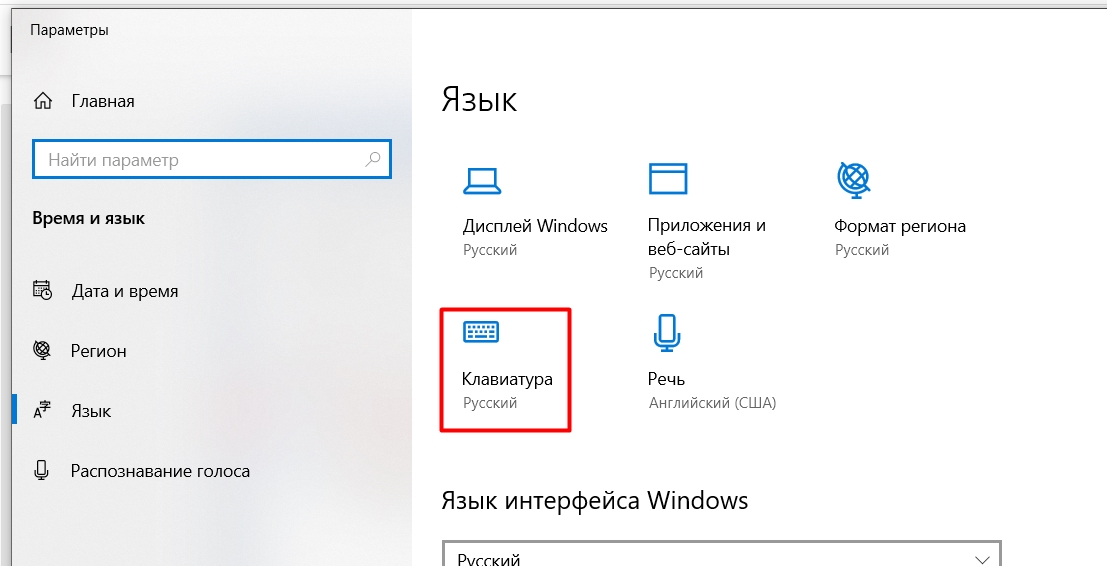
- Устанавливаем «Английский» в самой верхней строчке.
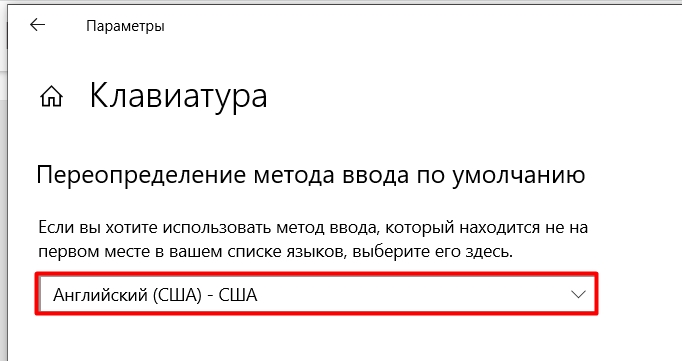
- Можно попробовать перезапустить игру.
Способ 2
Бывает проблема, когда квадратики отображаются не только в письмах, как в прошлом способе, но и в самой игре или консоли. Чаще подобное можно заметить на пиратских версиях игры, когда при кривой русификации встроенный шрифт «FuturaTCYLigCon» заменяется на шрифт «Arial», которую использует Windows. И как итог – игра с подобным шрифтом работать не может, и мы видим квадратики.
Заходим в папку с игрой и находим там раздел «Data».
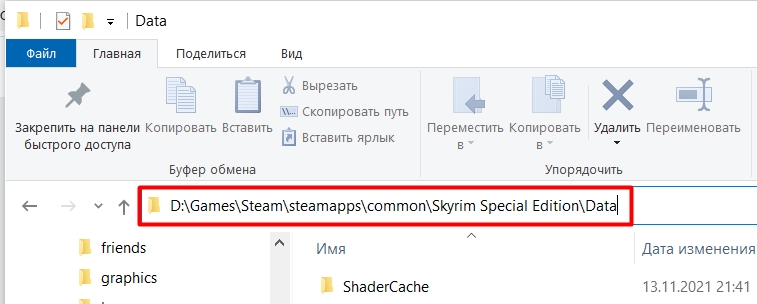
Внутри создаем папку «interface», если её еще нет.
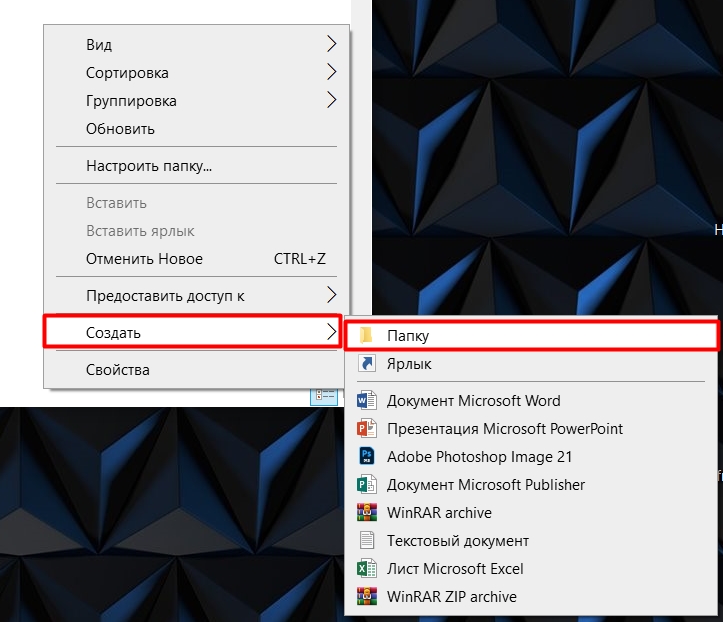
![]()
После этого скачиваем файл FontConfig_ru.txt – отсюда. И закидываем его в эту папку. Если у вас данный файл уже есть, то откройте его блокнотом, найдите строчку с переменной, которая устанавливает шрифт в игре:
ConsoleFont
И напротив установите:
FuturaTCYLigCon

Не забудьте сохраниться (Ctrl + S).
Боремся с вылетами.
Skyrim – пятая часть серии The Elder Scrolls, ставшая легендарной. В ноябре 2021 года игра отметила свое десятилетие, но игроки по-прежнему играют в Скайрим и не собираются его забрасывать (по крайней мере, до релиза The Elder Scrolls 6).
Разбираемся с ошибками и вылетами Скайрима, которые могут испортить впечатления от игры.

Что делаеть, если вылетает Скайрим
- Убедитесь, что ваш компьютер удовлетворяет минимальным системным требованиям Скайрима
- Если вы играете в Legendary или Special Edition версию Скайрима, попробуйте открыть файл Skyrim.ini.(как правило, он находится по пути Documents/My Games/Skyrim) и поменяйте строку sLanguage на RUSSIAN (должно получиться sLanguage=RUSSIAN).
- Скайрим вылетает сразу после заставки Bethesda? Если вы играете на Windows 7, то возможное решение – запустить игру в режиме совместимости. Не забывайте, что Скайриму уже десять лет.
- Убедитесь, что у вас установлена актуальная версия DirectX и драйверов видеокарты.
- Если Скайрим вылетает во время фаст-тревела, то скорее всего вам не хватает оперативной памяти. Оптимизируйте ее использование или докупайте плашки ОЗУ.
- Попробуйте добавить папку с Скайримом в исключения антивируса или другого подобного ПО.
- Если Скайрим вылетает при установке модов, то убедитесь в том, что они подходят для вашей версии игры. Также не забывайте про возможный конфликт мода не с самой игрой, а другими модами. В этом случае удалите последние установленные моды. В тяжелых случаях придется удалить полностью игру и переустановить ее с нуля.
Хочется верить, что какой-то из этих советов помогут вам решить проблемы с вылетами Скайрима. Но если у вас есть другие решения проблемы – смело пишите в комментарии.
Вылетает Сталкер, что делать? Самые частые способы решения
Что такое Симпл Димпл антистресс и чем он отличается от Поп Ит
